È successo a tutti noi ad un certo punto nel tempo. Hai così tanto lavoro da fare che non hai altra scelta che stare alzato fino a tardi per cercare di fare il più possibile. Ma non puoi fare a meno di appisolarti dopo un po'.
Quando ciò accade, ti svegli alcune ore dopo per vedere che il tuo computer è stato acceso per tutto quel tempo. Impostando un timer di spegnimento sul tuo computer Windows 10 in un momento in cui sai che dovresti essere a letto ti aiuterà a mantenere sano il tuo laptop.
Come creare un timer di spegnimento - Windows 10
L'impostazione di un timer di spegnimento sul tuo computer Windows 10 richiede l'utilizzo del prompt dei comandi. Se vuoi che il computer si spenga in un'ora, dovrai digitare il seguente comando: shutdown -s -t 3600.

La S sta per spegnimento e la T per tempo. Avrai bisogno di usare i secondi quando hai a che fare con il timer di spegnimento. 3600 significa che il timer spegnerà il computer in un'ora . Per aggiungere un'altra ora, aggiungi altre 3600, quindi in totale sarà 7200. È la tua scelta di quante ore vuoi spegnere il tuo computer.
Come impostare una scorciatoia per il timer di spegnimento
Impostando una scorciatoia per il timer di spegnimento, puoi avviare il conto alla rovescia senza dover aprire ogni volta il prompt dei comandi. Per creare questo collegamento, fai clic con il pulsante destro del mouse su qualsiasi spazio vuoto nella schermata iniziale e scegli l'opzione Nuovo, seguito dall'opzione Collegamento.

Dopo aver assegnato un nome alla scorciatoia, fai clic sull'opzione Fine. A questo punto, hai finito, ma puoi fare un ulteriore passo avanti e dare alla scorciatoia il tuo tocco personale cambiando lo stile dell'icona. Per fare ciò, fai clic con il pulsante destro del mouse sul collegamento e scegli Proprietà , seguito da Cambia icona .

Per quelle volte in cui avvii il timer ma devi annullarlo, è una buona idea avere un'opzione di annullamento . Seguendo gli stessi passaggi che hai seguito per crearlo, fai clic con il pulsante destro del mouse sulla schermata iniziale e scegli Nuovo> Collegamento. Il comando da inserire è shutdown -a .
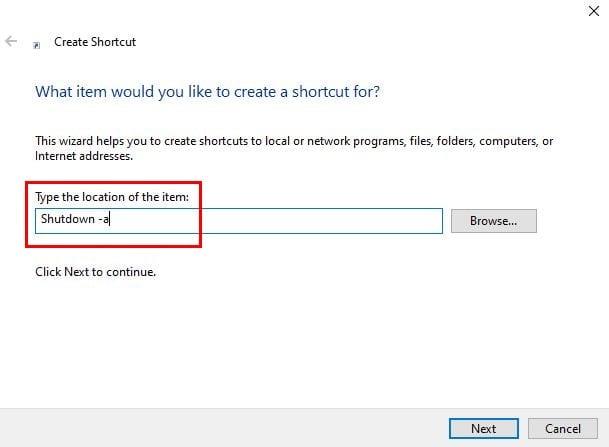
Dopo aver nominato il collegamento, seleziona l'opzione Fine. Puoi anche cambiare l'icona per questo collegamento e tenerli vicini l'uno all'altro ti aiuterà a cancellarti più velocemente e a non perdere tempo a cercarlo.
Conclusione
Anche il tuo computer ha bisogno di riposare e la creazione di un timer di spegnimento ti aiuterà a mantenerlo. L'opzione del timer di spegnimento è utile anche quando si desidera che i bambini utilizzino il computer solo per un determinato periodo di tempo. Certo che possono riaccenderlo, ma perderanno tutto ciò che stavano facendo per non essersi fermati quando gli hai detto di farlo.





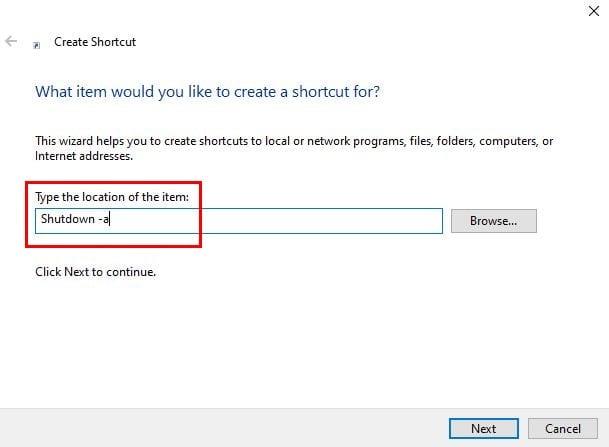





![Come abilitare/disabilitare il Boot Manager di Windows [Windows 10] Come abilitare/disabilitare il Boot Manager di Windows [Windows 10]](https://cloudo3.com/resources4/images1/image-1580-1109095003248.jpg)




















